- Vytisknout
Aplikace s uživateli komunikuje zejména prostřednictvím emailů. Je schopná vybírat doručenou poštu z jedné či více emailových schránek a stejně tak přes tyto schránky emaily odesílat. Výběr doručené pošty je užitečný třeba pro zakládání nových požadavků do helpdesku nebo čtení odpovědí k odeslaným nákupním objednávkám. Odesílání se používá v první řadě k zasílání notifikací uživatelům o událostech v aplikaci (změna workflow), ale také k odesílání objednávek, vydaných faktur apod. Pro odesílání emailů je podporovaný protokol SMTP a pro příjem POP3, EWS(Microsoft) a MAPI.
V administraci naleznete možnost nastavení emailových schránek, které bude aplikace používat pod Administrační menu > Emaily > Emailové schránky.
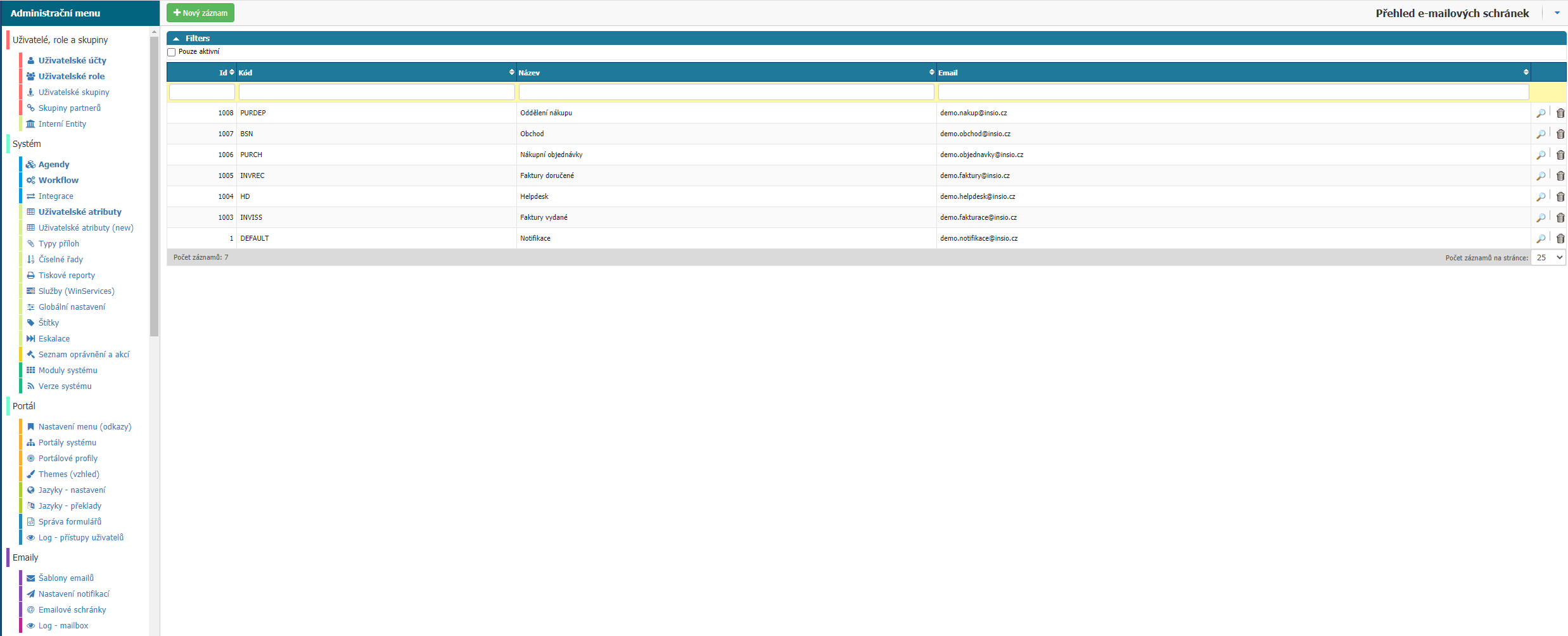
Přehled
V přehledu jsou zobrazený všechny emailové schránky, které jsou v aplikaci nastavený.

Ve filtrech naleznete možnost filtrovat pouze aktivní emailové schránky.

Přes volbu lupy můžete otevřít nastavení konkrétní emailové schránky pro úpravy.

Přes volby koše můžete z aplikace smazat emailovú schránku.

Nový záznam
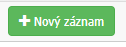
Volba Vám otevřete dialogové okno, kde můžete nastavit novou emailovou schránku pro aplikaci.
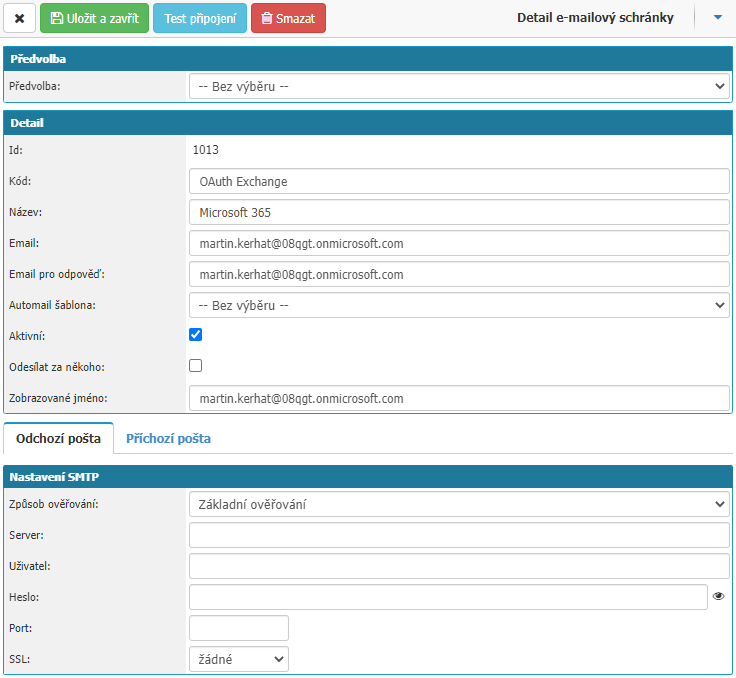
Předvolba

V předvolbě naleznete šablony nastavení pro nejpoužívanejší emailové schránky. Office365, Seznam, Gmail. (Nastavení serveru a portu)
Detail
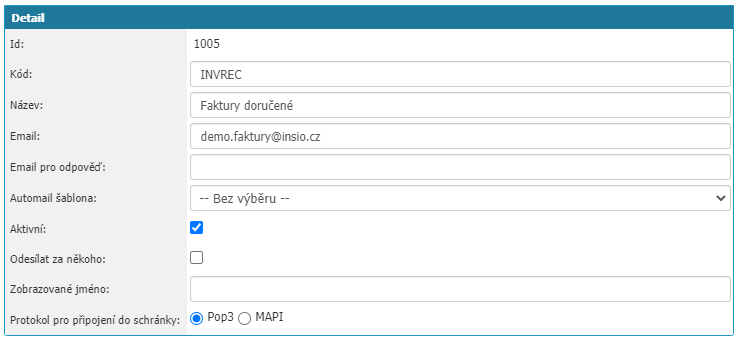
- Id – ID emailové schránky, je přidelované automatický aplikaci. Používá se v aplikaci při nastavení pro definici konkrétní emailové schránky.
- Kód – Do hodnoty definujete kódové označení pro emailovú schránku. Například DEFAULT. Aplikace s některými kódy pracuje automatický pravě například kód DEFAULT, který označí emailovu schránku, kterou aplikace bude využívat pro odesílaní některých notifikačních emailu.
- Název – Do hodnoty definujete název emailové schránky.
- Email – Do hodnoty definujete emailovú adresu, pod kterou se budou emaily odesílat. Emailová adresa musí být alias na emailové schránce. Povinný atribut.
- Email pro odpověď – do hodnoty definujete emailový alias. Pokud je ze systému odeslán email a příjemce emailu dá Odpovědět, použije se tato adresa.
- Automail šablona – Možnost zvolit šablonu která bude odesílaná...
- Aktivní – volba pro označení, zda je emailová schránka v aplikaci aktivní.
- Odesílat za někoho – Pokud je tato volba aktivní, použije se jako odesílatel ze systému adresa aktuálně přihlášeného uživatele. Tato volba musí být podporovaná emailovým serverem (send on behalf).
- Zobrazované jméno – do hodnoty definujete jméno, které se zobrazí příjemci vedle emailové adresy.
- Protokol pro připojení do schránky – Volba mezi POP3 a MAPI.
Odchozí pošta
V sekci nastavíte připojení k emailové schránce pro odchozí poštu. Možnosti nastavení jsou Základní ověřování (SMTP) nebo OAuth2.0.
Zákldaní ověřování (Smtp)
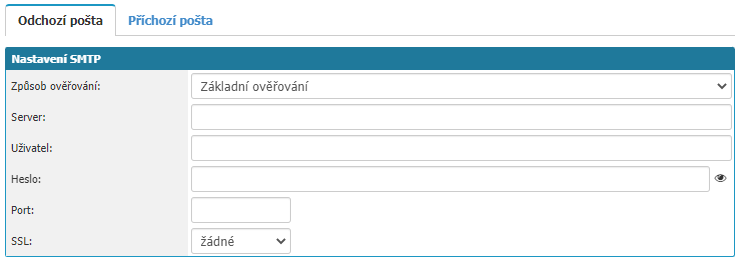
- Server – do hodnoty se nastavuje server SMTP.
- Uživatel – do hodnoty se nastavuje login do emailový schránky.
- Heslo – nastavíte heslo pro login do emailové schránky.
- Port – nastavíte port pro SMTP server.
- SSL – nastavení šifrovaní. Možnost zvolit mezi SSL/TLS, STARTTLS anebo žádné.
OAuth2.0

Nastavení OAuth2.0 funguje po zvolení existujících přihlašovacích údajů v nastavení. Pokud ještě údaje nemáte vytvořené, můžete je vytvořit přes volbu +, nebo pokud chcete upravit stávající můžete je otevřít a upravit přes volbu pera.
V okně nastavení přihlašovacích údajů nalezneme atributy:
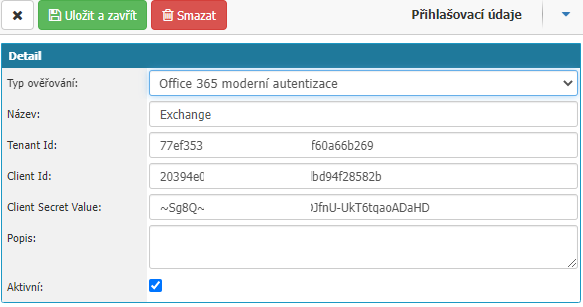
- Typ ověřování – možnost volby mezi nastavením Microsoft 365 a Google.
- Název – uživatelský definován název daných přihlašovacích údajů.
- Tenant Id (Microsoft 365) – do pole se zadá Tenant ID který je vygenerován v nastavení Azure portal.
- Client Id (Microsoft 365) – do pole se zadá Client ID který je vygenerován v nastavení Azure portal, když zaregistrujete aplikaci v Azure portal.
- Client Secret Value (Microsoft 365) – do pole se zadá Client Secret Value která je vygenerovaná v nastavení Azure portal.
- Service Account Email (Google) – do pole se zadá Service Account Email z nastavení účtu Google.
- Private Key (Google) – do pole se zadá Private Key který vygenerujete nastavením v účtu Google.
- Popis – možnost zadat popis k daným přihlašovacím údajům pro ulehčení administrace.
- Aktivní – Volba, zda jsou dané přihlašovací údaje v aplikaci INSIO aktivní.
Příchozí pošta
V sekci nastavíme způsob ověřování emailové schránky pro příchozí poštu. Možnosti ověŕování jsou Základní ověřování a OAuth2.0.
Základní ověřovaní - Pop3
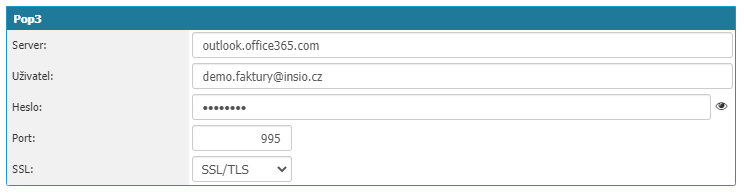
- Server – do hodnoty se nastavuje server SMTP.
- Uživatel – do hodnoty se nastavuje login do emailový schránky.
- Heslo – nastavíte heslo pro login do emailové schránky.
- Port – nastavíte port pro SMTP server.
- SSL – nastavení šifrovaní. Možnost zvolit mezi SSL/TLS, STARTTLS anebo žádné.
OAuth2.0 - Pop3
Pro nastavení OAuth2.0 je potřeba vybrat přihlašovací údaje ze senzamu, případně vytvořit nové.
Základní ověřovaní - MAPI
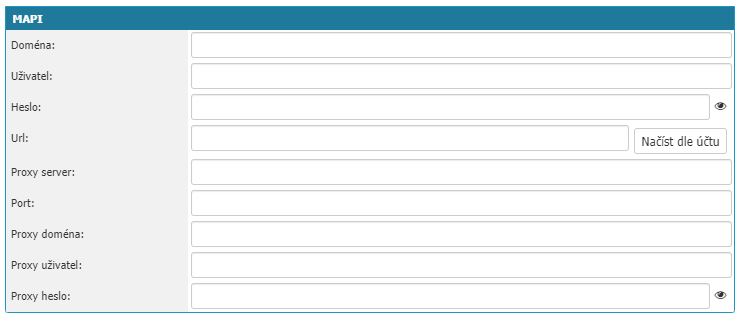
- Doména – do hodnoty se nastavuje doména emailové schránky.
- Uživatel – do hodnoty se nastavuje login do emailový schránky.
- Heslo – nastavíte heslo pro login do emailové schránky.
- Url – do hodnoty definujete URL adresu MS Exchange serveru. Volba načíst dle účtu slouží pro automatické vyplnění dle ?
- Proxy server – do hodnoty definujete Proxy server.
- Port – do hodnoty nastavite port pro MAPI.
- Proxy doména – do hodnoty se nastavuje doména Proxy serveru.
- Proxy uživatel – do hodnoty se nastavuje login pro Proxy server.
- Proxy heslo – nastavíte heslo pro Proxy uživatele.
Pro MAPI není možné použít OAuth2.0 nastavení.
OAuth2.0 - EWS
EWS je možné použít pouze v nastavení OAuth2.0. Pro nastavení je nutné vybrat přihlašovací údaje, nebo přihlašovací údaje vytvořit.
Horní lišta

Zde naleznete možnosti pro uzavření nastavení bez uložení změn – Křízek, uložení nastavení – Uložit a zavřít, smazání emailové schránky z aplikace – Smazat a možnost otestovat připojení emailové schránky – Test připojení. Pozor – v případě špatně zadaných údajů může tato operace trvat delší dobu, až několik minut a může se zdát, že se aplikace zasekla – není tomu tak, aplikace čeká na odpověď ze serverů.



